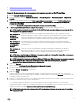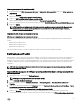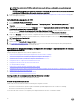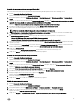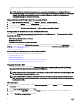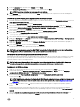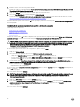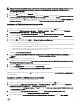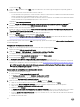Users Guide
Se activa el botón Ver.
5. Haga clic en Ver para abrir el archivo XML. Haga las modificaciones necesarias según la configuración requerida y guarde el
archivo.
Para obtener información acerca del formato de archivo XML en:
• Los sistemas Dell de 12.ª generación, consulte "Formatos de archivos de muestra" en la Guía de referencia de la interfaz de
línea de comandos de Dell OpenManage Deployment Toolkit versión 4.4
• Los sistemas Dell de 13ª generación, consulte "Formatos de archivos de muestra" en la Guía de referencia de la interfaz de
línea de comandos de Dell OpenManage Deployment Toolkit versión 4.4
disponible en Dell.com/support/manuals.
6. Seleccione Guardar en un archivo del paquete de Toolkit para esta acción personalizada al hacer clic en Aceptar para
guardar los cambios y volver a la ventana Editor de secuencias de tareasy, a continuación, haga clic en Aceptar.
7. Guarde el archivo en el directorio predeterminado.
Ejemplo de un directorio predeterminado: \\<site server hostname>\sms_<site code>\OSD\lib\Packages\Deployment\Dell
\PowerEdge\DTK\Template\Configs\Syscfg.
8. Haga clic en Aplicar para guardar el archivo editado para la secuencia de tareas.
9. Seleccione Set (Establecer) en la lista desplegable Action (Acción).
Se activa el campo Parámetros del archivo de configuración/línea de comandos. Para obtener más información, consulte
Opciones de parámetros de archivo de configuración/línea de comandos.
De manera alternativa, para crear un archivo XML desde el principio, puede seleccionar la opción <Crear archivo de configuración>
en la lista desplegable.
Configuración de Establecer orden de inicio
1. Haga clic con el botón derecho del mouse en la secuencia de tareas y luego haga clic en Editar.
Aparece la ventana Editor de secuencias de tareas.
2. Haga clic en Agregar → Dell Deployment → Configuración de servidores PowerEdge.
Se carga la acción personalizada para la implementación de servidores Dell.
3. En la lista desplegable Tipo de acción de configuración, seleccione Orden de inicio.
4. En la lista desplegable Acción, seleccione Establecer.
5. En Parámetros del archivo de configuración y de la línea de comandos, seleccione select --
bootseq=virtualcd.slot.1
. Esta acción establece el orden de inicio para iniciar desde un CD virtual. Para recuperar las
identificaciones del dispositivo de inicio de un dispositivo, consulte Recuperación de las identificaciones del dispositivo de inicio.
NOTA: Consulte la
Guía de la interfaz de línea de comandos de Dell Deployment Toolkit
para obtener información
sobre los parámetros para la opción --bootseq.
Recuperación de las identificaciones del dispositivo de inicio
1. Cree una secuencia de tareas con DSDP:
a. Inicie el asistente Crear secuencias de tareas de Dell.
b. En Hardware del servidor, seleccione Establecer configuración del BIOS.
c. Seleccione la imagen de inicio, las credenciales y otras entradas adecuadas.
d. Haga clic en Crear y guardar la secuencia de tareas.
2. Edite la secuencia de tareas y desde la lista desplegable Acción, seleccione Obtener.
a. Haga clic con el botón derecho del mouse en la secuencia de tareas y después haga clic en Editar.
b. Borre la etapa Crear la máquina de referencia ya que no se requiere la implementación del sistema operativo.
c. Haga clic en Establecer configuración del BIOS (archivo ini).
d. Cambie la acción a Obtener.
e. En Parámetros del archivo de configuración y de la línea de comandos, proporcione un nombre de archivo. Este nombre
de archivo se asigna al archivo de configuración del BIOS que se crea después de ejecutar la secuencia de tareas.
f. En la ficha Archivos de registro/devolución, proporcione la ruta de acceso y las credenciales de la ubicación donde desea
crear el archivo.
g. Guarde la secuencia de tareas.
20